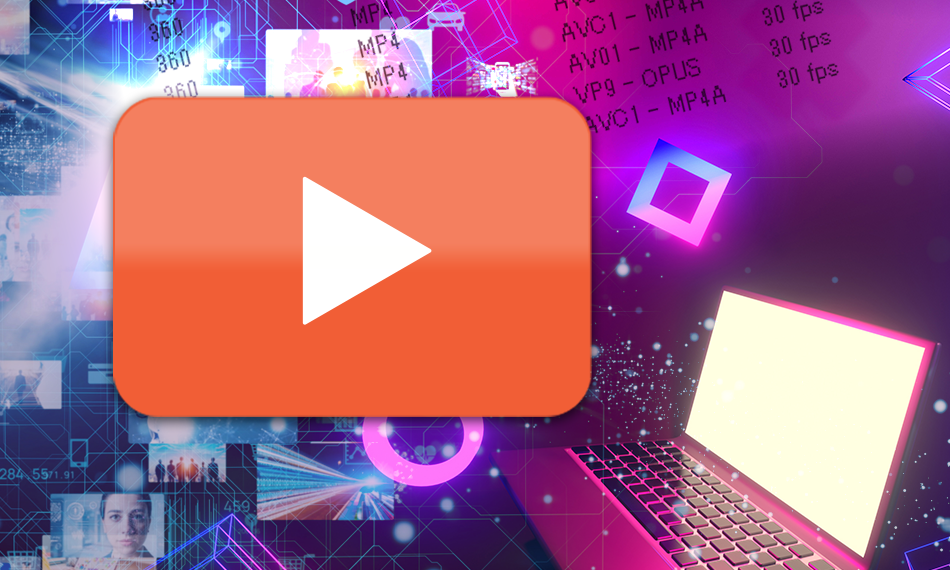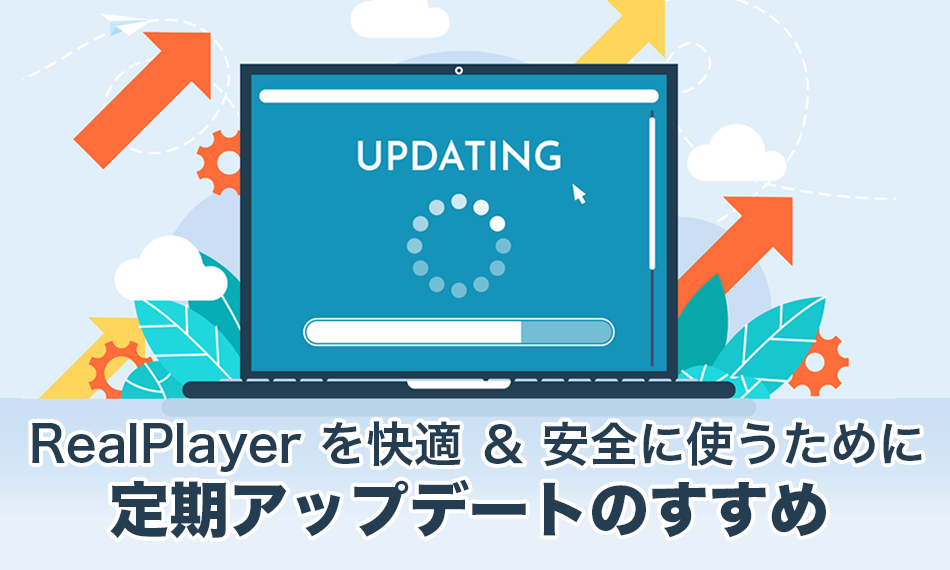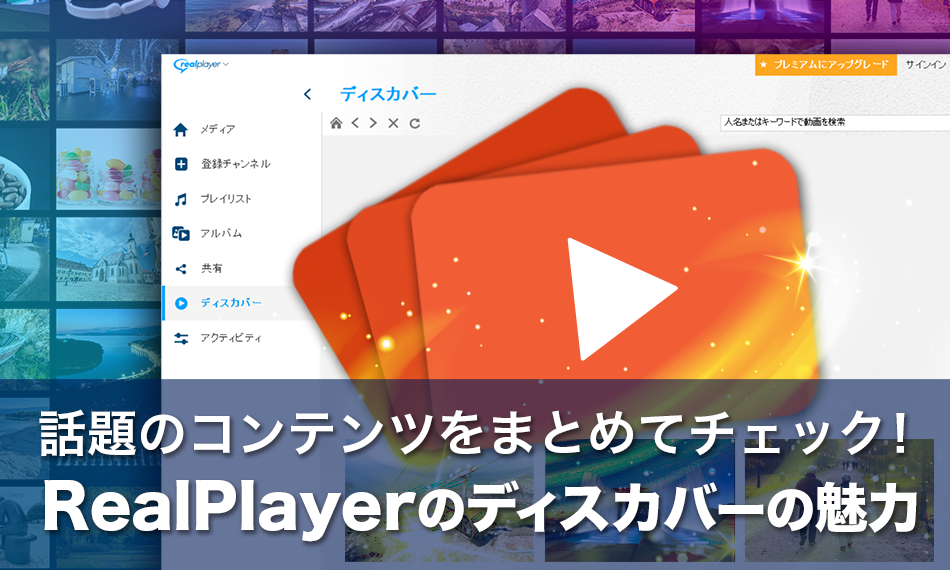RealPlayer のスクリーンモード徹底解説 :
メディア体験をカスタマイズしよう
RealPlayer は、その柔軟性で多くのユーザーに支持されており、動画視聴、音楽再生、さらには視覚効果の楽しみ方まで、さまざまなシーンで活用できます。
特に、「ノーマルモード」「ツールバーモード」「シアターモード」という 3 つのユニークな表示モードが用意されており、それぞれにマルチタスクのサポート、画面スペースの効率的な利用、そしてメディアへの没入感を高めるといった魅力があります。
このブログでは、各モードの特徴を詳しく解説し、あなたのスタイルやニーズにぴったり合わせて RealPlayer をカスタマイズする方法をご紹介します。

ノーマルモード : オールインワンのメディアハブ
ノーマルモードは、RealPlayer を起動した際に表示される標準モードで、デスクトップ上に広がり、すべてのボタン、メニュー、再生操作を直感的に操作できます。
このモードでは、動画や視覚効果を確認しながら、メディアファイルのブラウズ、再生、管理がスムーズに行えます。
ノーマルモードのメリット :
- フルコントロール : すべてのボタンやメニュー、ブラウズ機能へのアクセスが簡単にでき、メディアライブラリを簡単に管理できます。
- スッキリとしたレイアウト : 「現在の再生」ビュー内で動画が再生され、必要な操作がすべて画面上に揃っています。
ノーマルモードが適している場面 :
ノーマルモードは、メディアファイルを整理し、アクセスするための効率的な方法を求めるユーザーに最適です。
プレイリストの作成やダウンロードの管理を行う際にも最適です。
ツールバーモード : コンパクトな RealPlayer 体験
画面を広く使いたいときは、ツールバーモードが便利です。
このモードでは、RealPlayer の再生コントロールがモニター下部の小さなツールバーに凝縮され、動画や視覚効果は別の独立したウィンドウで再生されます。
ツールバーモードのメリット :
- 省スペースデザイン : ツールバー形式で RealPlayer の操作に素早くアクセスでき、デスクトップの大部分を他の作業に有効活用できます。
- スムーズなメディア操作 : 必要なコントロールがすべて揃い、モードの切り替えもワンクリックで簡単に行えます。
- 独立した表示 : 動画を別の独立したウィンドウで快適に楽しめます。
ツールバーモードが活躍する場面 :
ツールバーモードは、RealPlayer を使いながら他のデスクトップ作業に集中したい場合に最適です。
コンパクトなツールバーが、必要なメディアコントロールを手元に確保しつつ、デスクトップのスペースを効率よく活用できます。
特にマルチタスクを好む方や、頻繁に作業を切り替える方にとって、理想的なモードです。
シアターモード : フルスクリーンで没入体験
シアターモードは、映画館のような没入型の視聴体験を楽しむために設計されています。
このモードをオンにすると、RealPlayer はフルスクリーン表示に切り替わり、黒い背景の中央に動画が映し出されます。
操作パネルは画面下部のツールバーにシンプルにまとめられ、デスクトップは完全に隠れるため、視聴に集中することができます。
シアターモードのメリット :
- 映画館さながらの視聴体験 : シアターモードは動画を画面中央に配置し、自宅で手軽にミニシアターのような臨場感を楽しめます。
- ストレスフリーな視聴体験 : デスクトップが非表示になるため、動画視聴に完全に集中できます。
- 使いやすい操作 : 基本的な操作は画面下部のツールバーから簡単に行え、一時停止や調整、モード終了もスムーズです。
シアターモードがおすすめのシーン :
映画やプレゼンテーションの視聴、または中断なく集中して視聴を楽しみたいときに最適なモードです。
フルスクリーンで映像に没入しつつ、必要な操作もスムーズに行える便利な設定です。
モードの切り替え方法
RealPlayer は、必要に応じてこれらのモードを簡単に切り替えられるようになっています。
以下は簡単な操作ガイドです:
- ノーマルモードに切り替える : シアターモードから右下にある ↑ アイコンをクリックするか、[ F7 ] キーを押します。
- ツールバーモードに切り替える : シアターモードから [ F8 ] キーを押すか、メインメニューの「表示」から選択します。
- シアターモードを終了する : [ ESC ] キーを押すだけです。
まとめ
RealPlayer のノーマルモード、ツールバーモード、シアターモードは、日々のさまざまなシーンに合わせて視聴体験を自由にカスタマイズできます。
ノーマルモードは全ての操作に簡単にアクセスでき、ツールバーモードは作業効率を重視したスペース活用に最適。
シアターモードは、映画館のような没入感ある体験を提供します。
それぞれのモードを活用して、自分のスタイルにぴったり合ったメディア視聴を楽しんでください。
仕事中でも、リラックスタイムでも、映画鑑賞でも、RealPlayer が新たな楽しみ方をお届けします!
シェアする